スクリーンキャプチャとは
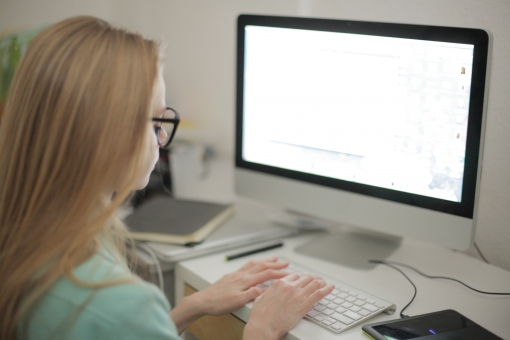
引用: https://d1f5hsy4d47upe.cloudfront.net/06/06aaf2c12420a2a99ab13321355300c3_t.jpeg
スクリーンキャプチャとは画面上に表示されているテキストや画像、動画などの内容を画像として保存することです。現在の画面上に映し出されている情報を残しておきたいときなどにスクリーンキャプチャを利用します。また、PCでは画面全体をキャプチャするものとウィンドウだけをキャプチャする機能があります。ウィンドウの情報を残すのはブックマークなどでも残せますが、現在の画面上の起こっている状態をそのまま画像として残せる画面のキャプチャはとても便利な機能です。
スクリーンキャプチャのメリット

引用: https://d1f5hsy4d47upe.cloudfront.net/90/90044e1efb77693418bcca20a8ecd6e9_t.jpeg
PCなどの画面上の情報を画像として保存できるのでインターネットなど調べものをしていたときにその情報を残す際に簡単に残すことができます。ブックマークなどでもウィンドウの情報を残せますがブックマークはそのウィンドウのサイト全部の保存であり、もう一度確認するときはまた初めから見なくてはいけません。スクリーンキャプチャであれば残したい内容をピンポイントで保存して残すことができます。また、ウィンドウだけでなく画面上の状態も残せるので、この状態を画像で残しておきたいときなどには便利です。
スクリーンキャプチャの活用の仕方

引用: https://d1f5hsy4d47upe.cloudfront.net/ce/cecb3a679142db45af404a34ca9fb569_t.jpeg
スクリーンキャプチャは必要な情報を残したいときやその情報をSNSなどに載せたいときなどさまざまな場面で活用することができます。そこでどんな場面で有効なのかいくつか例を挙げてみます。画面上の情報を後からもう一度確認したいときに便利です。インターネットで調べた情報を画像保存ですぐに見ることができます。メールに添付して送りたい内容をスクリーンキャプチャで送ることが可能です。また、メールソフトの内容をメモするのにも使えます。

引用: https://d1f5hsy4d47upe.cloudfront.net/70/70e91a85a424d4fe9ed72defaae90a89_t.jpeg
もし、PCにWindowsエラーなどが起こった場合その状況を画像に収め、それを見せることで誰かに伝えやすくなります。また、WEB上のデータを資料としてまとめる際にわざわざOffice系ソフトを使って作成する代わりにスクリーンキャプチャを使えば簡単にわかりやすく作成できます。
スクリーンキャプチャとスクリーンショットの違い

引用: https://d1f5hsy4d47upe.cloudfront.net/b7/b7493beab072d7dde7ca34a527a40e60_t.jpeg
スクリーンキャプチャとスクリーンショットはほぼ同じ意味で使われます。どちらも画面上の情報を写真に撮る機能を指します。お互いに違いはありませんがスクリーンショットはその一瞬の画面を取得したものを画像限定で保存する機能であり、スクリーンキャプチャも同様に画像ファイルで保存するのですがキャプチャには種類があります。PCにほかの機器から動画データを取り込む機能をビデオキャプチャと呼びます。キャプチャは静止画や動画を画像ファイルや動画ファイルなどに保存することができる幅広い機能です。
スクリーンキャプチャの撮り方

引用: https://d1f5hsy4d47upe.cloudfront.net/56/563c746a17a995e3ac39f43acb78e62d_t.jpeg
スクリーンキャプチャの機能はもともとWindowsに搭載されている標準の機能です。その標準の機能のほかにフリーソフトでもをスクリーンキャプチャを使用できるソフトがあります。ここでは搭載されている標準の機能のスクリーンキャプチャのデスクトップ画面全体を撮る方法と表示しているウィンドウだけを撮る方法について説明します。
デスクトップ画面全体を撮る方法

引用: https://d1f5hsy4d47upe.cloudfront.net/08/08f2c27e57e7273f7221606d0b572fa9_t.jpeg
キーボードにある「PrintScreen」キーまたは「PrtSc」を押すとクリップボードに保存されます。次にWindowsにもともと搭載されているツールのペイントを起動します。ペイントの起動方法は「スタート」から「すべてのプログラム」そして「アクセサリ」をクリックします。そして、表示された一覧の中にある「ペイント」をクリックします。ペイントが起動したら「Ctrl」キーと「V」キーを押して貼り付けます。貼り付けたら「Ctrl」キーと「S」キーを押して保存し完了です。
表示しているウィンドウだけを撮る方法
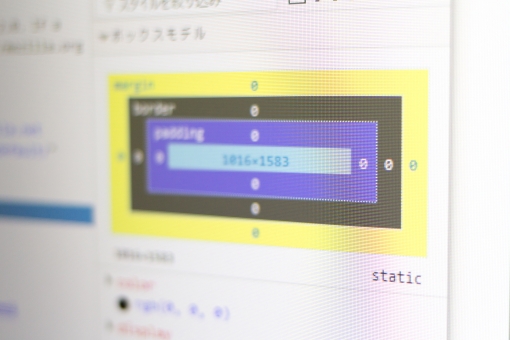
引用: https://d1f5hsy4d47upe.cloudfront.net/09/0902fad4feed64bba162e658c9947e25_t.jpeg
表示しているウィンドウだけを撮る方法は「PrintScreen」キーと「Alt」キーの同時押しでクリップボードに保存されます。そして、ペイントを起動して同様に貼り付け、保存して完了です。
スクリーンキャプチャを使ってみよう

引用: https://d1f5hsy4d47upe.cloudfront.net/0e/0e5e25118fe014f2ddc026701dea9df6_t.jpeg
スクリーンキャプチャについて紹介してきました。スクリーンキャプチャを覚えておくといろんな場面で役に立ちます。やり方を覚えると簡単でささっと撮ることができます。是非一度スクリーンキャプチャを使ってみて、これからも活用してみてはいかがでしょう?

引用: https://d1f5hsy4d47upe.cloudfront.net/cb/cbbe1fbdd79871680e400269186dc14b_t.jpeg































